最近这几天有很多在使用Blender软件的朋友们,询问其中该怎么样输入中文字体?本篇为你们带来的内容就讲述了Blender输入中文字体的详细操作流程。
首先我们先打开blender,然后shift+a选择“文本”创建文字。
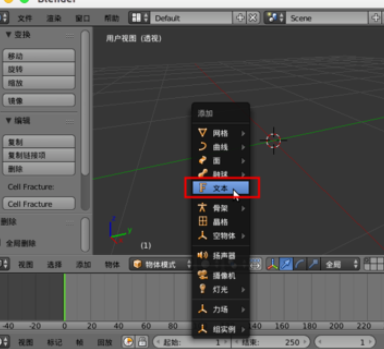
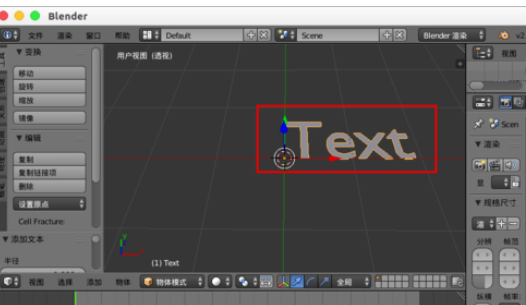
接着我们进入“编辑模式”编辑文字,我们发现无法输入中文。
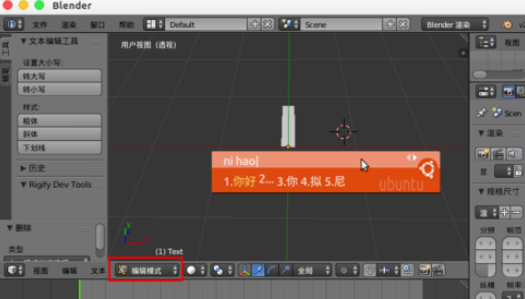
这时右边属性中选择“文本”,在“字形”中打开“常规字体”。

下载ttf格式字体,选择字体文件,选择“打开字体文件”。
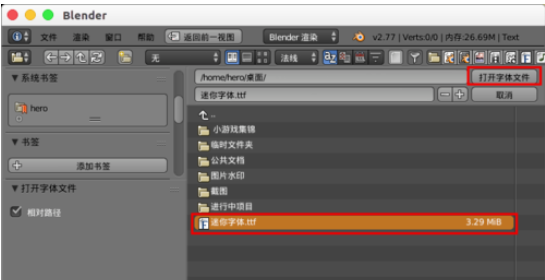
最后我们完成后,在“常规字体”中会列出字体名字。
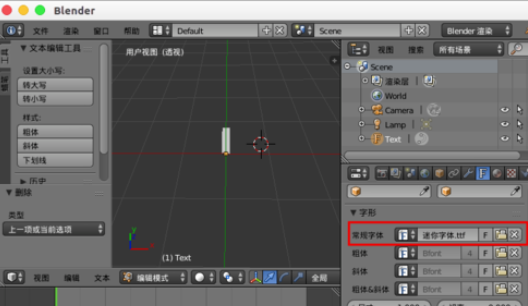
现在我们进入编辑模式,就可以输入中文了。
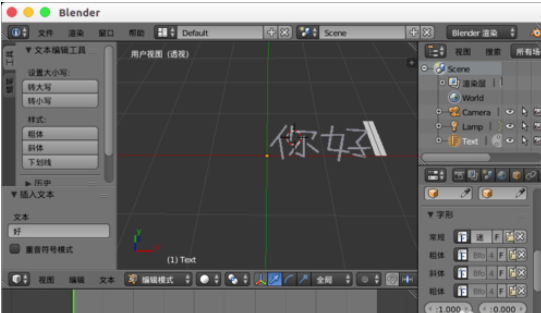
最后我们修改“几何数据”中的,“偏移量”、“挤出”、等,可以设置文字为立体模型效果。

按照上文为大伙描述的Blender输入中文字体的详细操作流程,你们是不是都明白了呀!



 超凡先锋
超凡先锋 途游五子棋
途游五子棋 超级玛丽
超级玛丽 口袋妖怪绿宝石
口袋妖怪绿宝石 地牢求生
地牢求生 原神
原神 凹凸世界
凹凸世界 热血江湖
热血江湖 王牌战争
王牌战争 荒岛求生
荒岛求生 植物大战僵尸无尽版
植物大战僵尸无尽版 第五人格
第五人格 香肠派对
香肠派对 问道2手游
问道2手游




























